pycharm配置python 設置pip安裝源為豆瓣源
豆瓣鏡像源:https://pypi.douban.com/simple/
file >> setting


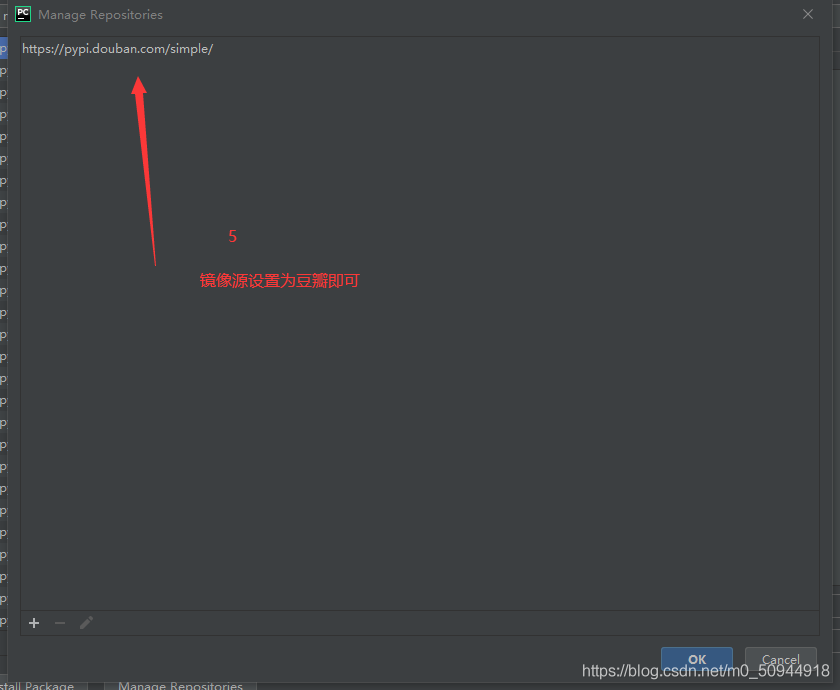
最后點擊OK即可
PyCharm基本使用1、在PyCharm下為python項目配置python本地解釋器setting-->Project:pycharm workspace-->Project Interpreter-->add local
2、在PyCharm下創建Python文件、Python模塊1、file-->new-->python file2、file-->new-->python packpage
3、使用PyCharm安裝python第三方模塊setting-->Project:pycharm workspace-->Project Interpreter-->點擊右側綠色小加號搜索要添加的模塊-->安裝
4、PyCharm基本設置1、不使用tab,tab=4空格:setting-->Editor-->Code Style-->Python2、字體、字體顏色:setting-->Editor-->Colors & Fonts -->python3、關閉自動更新:setting-->Appearance & Behavior -->System Settings-->Updates4、腳本頭設置:setting-->Editor-->File and Code Templates-->Python Script# /usr/bin/env python# -*- coding: utf-8 -*-5、顯示行號:setting-->Editor-->General-->Appearance-->show line numbers6、右側豎線是PEP8的代碼規范,提示一行不要超過120個字符7、導出、導入自定義的配置:File-->Export Settings、Import Settings
5、PyCharm常用快捷鍵,常用快捷鍵的查詢和配置:Keymap1、ctrl + D:復制當前行2、ctrl + E:刪除當前行3、shift + Enter:快速換行4、ctrl + /:快速注釋(選中多行后批量注釋)(注釋后可反注釋)5、tab:縮進當前行(選中多行后批量縮進)6、shift + tab:取消縮進(選中后可以批量取消縮進)7、ctrl + F:查找8、ctrl + H:替換
6、PyCharm安裝插件,例如Markdown support1、setting-->Plugins-->Browse reposltorles(下方三個按鈕中間)-->搜索Markdown support-->install2、右上角view有三個選項,一般用中間左側編寫,右側實時預覽
7、常用操作指南1、復制文件路徑:左側文件列表右鍵選中的文件-->Copy Path2、在文件管理器中打開:右鍵選中的文件-->Show In Explorer3、快速定位:ctrl + 鼠標左鍵,點擊在源文件中展開4、查看結構:IDE左側欄Structure查看當前項目結構5、tab批量換space:Edit-->Convert Indents--> to spaces/tabs6、TODO使用: #TODO要記錄的事情(做標記)7、tab頁上右鍵-->Move Right,把當前tab頁移到窗口右側,方便對比8、文件中右鍵-->Local History-->show history查看文件修改前后的對比9、IDE右下角能看到一些有用的信息:光標當前在第幾行第幾個字符,當前回車換行,當前編碼類型,當前git分支10、IDE右側邊欄-->Database,可以連接本地數據庫
8、注釋與SSH Terminal編碼1、單行注釋: #+1空格+注釋內容2、代碼后注釋:2空格+#+1空格+注釋內容3、SSH Terminal編碼:setting-->Tools-->SSH Terminal-->encoding:utf-8
到此這篇關于pycharm配置python 設置pip安裝源為豆瓣源的文章就介紹到這了,更多相關pycharm配置python pip豆瓣源內容請搜索好吧啦網以前的文章或繼續瀏覽下面的相關文章希望大家以后多多支持好吧啦網!
相關文章:

 網公網安備
網公網安備